文章详情页
win11安装华硕奥创软件详细教程
浏览:311日期:2023-05-14 10:13:35
华硕的奥创软件能够让我们管理自己的硬件设备,对于资深玩家用户来说很有趣,那么win11怎么安装华硕奥创软件呢,其实正常下载安装就可以了。
win11安装华硕奥创软件:1、首先我们进入华硕官网。【点击进入】
2、进入后选择“win11”就能下载到win11版奥创了。
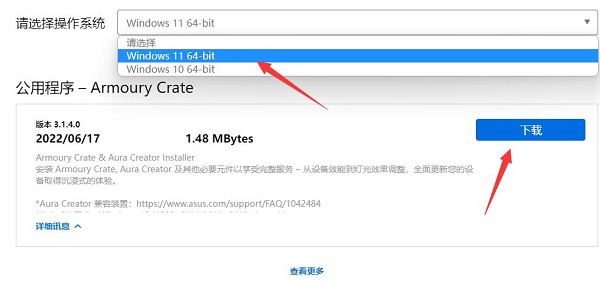
3、下载好后解压开来,并运行安装程序即可安装了。
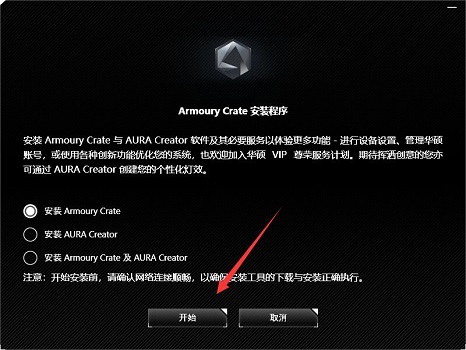
4、如果遇到安装错误,弹出错误代码等无法安装。
5、可以去网上下一个RLS离线安装包,解压之后“以管理员身份运行”它即可解决。
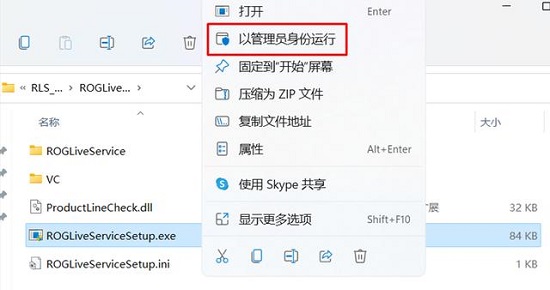
以上就是win11安装华硕奥创软件详细教程的全部内容,望能这篇win11安装华硕奥创软件详细教程可以帮助您解决问题,能够解决大家的实际问题是好吧啦网一直努力的方向和目标。
相关文章:
排行榜

 网公网安备
网公网安备